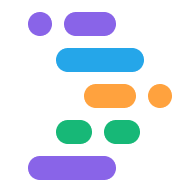프로젝트 IDX는 다음과 같은 AI 지원 코드 기능을 통해 개발 워크플로를 용이하게 합니다.
입력 시 추천되는 코드 완성입니다.
코드를 생성, 번역, 설명하는 채팅 어시스턴트 사이드바
선택한 코드 조각에 수행할 수 있는 인라인 작업 예를 들어 IDX의 Gemini에 선택한 코드를 더 쉽게 읽을 수 있도록 요청할 수 있습니다.
인라인 코드 지원.
자세한 내용은 생성형 코드 지원을 참고하세요.
작업공간에 Gemini 추가하기
IDX의 Gemini는 제한된 리전에서 사용할 수 있으며 정기적으로 지원 범위가 확대됩니다. IDX의 Gemini를 해당 리전에서 사용할 수 있는 경우 다음 단계에 따라 작업공간에 추가할 수 있습니다.
프로젝트 IDX를 엽니다.
작업공간 하단에 있는 Gemini 아이콘을 클릭하거나 Cmd+Shift+스페이스 (ChromeOS, Windows, Linux에서는 Ctrl+Shift+스페이스)를 누릅니다. Gemini 채팅 사이드바가 표시됩니다. 자세히 알아보기를 클릭하고 생성형 코드 지원에 대해 읽어보세요.
IDX 개인정보처리방침의 Gemini 및 이용약관을 읽고 동의합니다. 계속을 클릭합니다.
IDX에서 Gemini를 사용하면 채팅 사이드바 또는 인라인 코드 지원을 통해 코딩 생산성을 높일 수 있습니다.
(선택사항) 더 나은 맞춤설정과 더 유용한 응답을 얻으려면 작업공간 설정에서 코드베이스 색인 생성을 사용 설정합니다. 톱니바퀴 아이콘을 클릭하거나 Ctrl + , (Windows/Linux/ChromeOS) 또는 Cmd + , (MacOS)를 눌러 설정 창을 열고 IDX › AI: 코드베이스 색인 사용 설정 옵션을 선택합니다.
settings.json파일을 사용하는 경우"IDX.aI.enableCodebaseIndexing": true를 설정합니다.
명령어 팔레트에서 IDX 명령어로 Gemini를 보려면 명령어 팔레트 (Mac의 경우 Cmd+Shift+P 또는 ChromeOS, Windows, Linux의 경우 Ctrl+Shift+P)를 열고 Gemini를 검색합니다. IDX 명령어의 Gemini 목록이 표시됩니다.
코드 완성 설정 조정
코드 작성에 도움이 되도록 IDX는 사용자가 입력을 시작하는 즉시 열려 있는 모든 파일의 코드를 예측하고 자동 완성하는 AI 지원 추천 코드 완성 기능을 제공합니다. 추천 코드 완성 기능은 기본적으로 사용 설정되어 있습니다.
추천 코드를 사용하려면 Tab 키를 누르세요. 추천 단어를 무시하려면 계속 입력하세요.
코드 완성 기능을 사용 또는 사용 중지하려면 코드 완성 설정을 조정하세요.
톱니바퀴 아이콘을 클릭하거나 Ctrl + , (Windows/Linux/ChromeOS) 또는 Cmd + , (MacOS)를 눌러 설정 창을 엽니다.
작업공간 설정에서 IDX > AI > 인라인 완성 사용 설정 설정을 검색합니다.
코드 완성을 사용 중지하려면 입력 시 인라인 코드 완성 사용 옵션을 선택 해제합니다. 각 작업공간의 코드 완성 설정을 업데이트해야 합니다.
settings.json파일을 사용하는 경우"IDX.aI.enableInlineCompletion": false를 설정합니다.
작업공간 및 사용자 설정에서 이 옵션을 조정할 수 있지만 작업공간 설정에서 옵션을 조정하면 작업공간이 연결된 VM이 다시 시작되더라도 설정이 유지됩니다. IDX에서는 사용자 설정이 작업공간 전반에 적용되지 않습니다.
코드 인용 보기
코드 추천을 확인하는 데 도움이 되도록 IDX는 원본 소스 및 관련 라이선스에 대한 정보를 공유합니다. 코드를 생성하거나 인라인 코드 추천을 수락하면 IDX가 라이선스가 부여된 콘텐츠를 확인하고 가능한 인용으로 연결되는 인라인 링크를 제공합니다. 잠재적 소프트웨어 라이선스 요구사항에 대해 알아보려면 다음 링크를 클릭하세요.
채팅 헤더 바에서 라이선스 로그 아이콘을 클릭하여 Gemini 채팅 창에서 모든 코드 인용 및 라이선스 로그를 확인할 수도 있습니다.
![]()
Google 코드 인용에 대한 자세한 내용은 생성형 코드 지원을 참고하세요.